Máy in Canon L11121E là sản phẩm được sử dụng khá phổ biến không chỉ ở văn phòng mà còn ở nhà đình. Với những tính năng hữu ích, loại máy in này hoàn toàn có thể đáp ứng được nhu cầu in ấn một cách tối ưu nhất và đảm bảo được tiến độ công việc cực kỳ hiệu quả. Tuy nhiên việc cài đặt Driver máy in Canon L11121E vẫn còn khó khăn với rất nhiều người dùng. Hiểu được điều đó, hôm nay phanmemcanban xin chia sẻ đến các bạn cách tải và cài đặt Driver máy in Canon L11121E chi tiết trong nội dung bài viết dưới đây. Mời các bạn cũng theo dõi!
Tại sao phải cài đặt Driver máy in Canon L11121E?
Driver máy in Canon L11121E được biết đến là phần mềm được nhà phát hành cung cấp để sử dụng riêng cho dòng máy in Canon L11121E. Phần mềm này có những phiên bản tương thích với từng hệ điều hành của máy tính. Chính vì thế, người dùng cần tải đúng bản Driver phù hợp với máy tính của mình thì mới có thể tiến hành thực hiện lệnh in được.
Các hệ điều hành tương thích với Driver máy in Canon L11121E bao gồm Microsoft Windows 10 phiên bản 32/64bit, Windows 8 32/64bit, Windows 7 32/64bit và Windows XP 32/64bit.

Driver máy in Canon L11121E có chức năng hỗ trợ người dùng quản lý việc in ấn của máy in Canon L11121E, đồng thời còn cho phép chuyển đổi ngôn ngữ và truyền lệnh từ máy tính sang máy in để tạo ra các bản in một cách dễ dàng, nhanh chóng và tiện lợi.
Link tải Driver máy in Canon L11121E mới nhất 2022 – Google Drive
Download Driver máy in Canon L11121E cho Windows 10, 8.1, 8, 7, Vista, XP, Server phiên bản 64bit vĩnh viễn miễn phí
Download Driver máy in Canon L11121E cho Windows 10, 8.1, 8, 7, Vista, XP, Server phiên bản 32bit vĩnh viễn miễn phí
Download Driver máy in Canon L11121E cho hệ điều hành Macbook
Hướng dẫn cách tải và cài đặt Driver máy in Canon L11121E chi tiết
Cách tải và cài đặt máy in Canon L11121E bằng chạy file setup .exe
Bước 1: Đầu tiên, các bạn tải Driver máy in Canon L11121E bằng 1 trong 3 đường link mà chúng tôi cung cấp ở trên về máy tính.
Bước 2: Sau khi đã tải được phần mềm về máy tính, các bạn tiến hành giải nén file bằng cách bấm chuột phải và chọn mục Extract Here.
Bước 3: Tiếp tục, mở thư mục vừa được giải nén lên và các bạn chọn file setup .exe để tiến hành khởi chạy Driver máy in Canon L11121E.
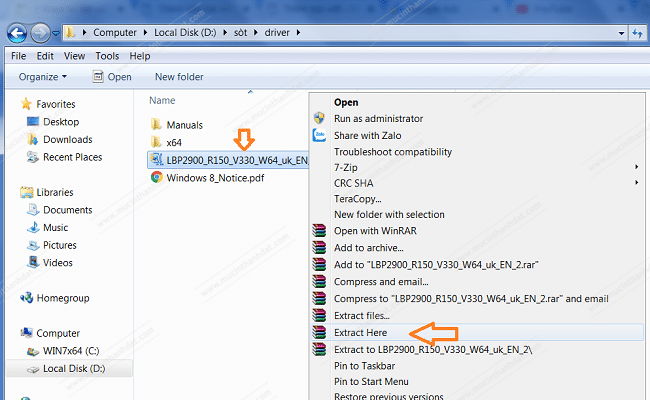
>>> Bài viết liên quan: Share Acc Fshare VIP Cookie Miễn Phí Cookie 100%
Bước 4: Lúc này một hộp thoại mới sẽ xuất hiện, các bạn nhấn chọn Next sau đó chọn Yes.
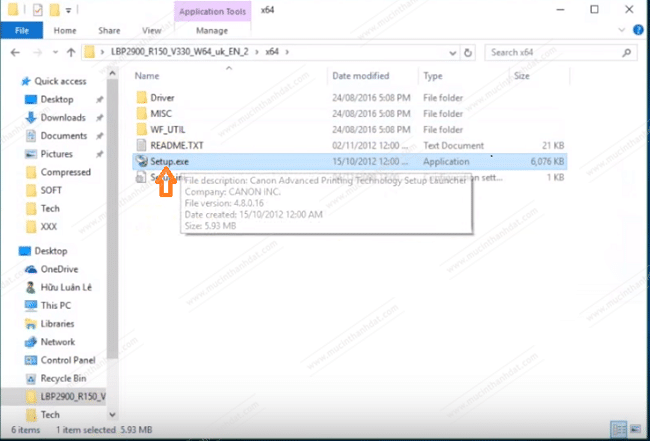
Bước 5: Sau đó các bạn hãy lựa chọn cổng kết nối USB bằng cách tích chọn vào mục Install with usb connection.
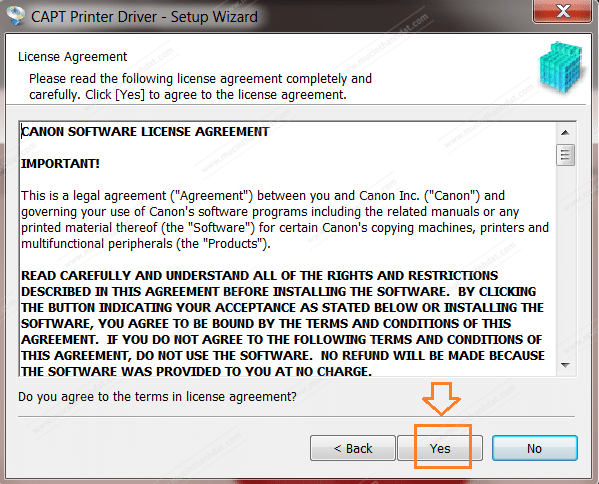
Lúc này một hộp thoại thông báo việc kết nối USB giữa máy in với máy tính sẽ xuất hiện. Các bạn sẽ tiến hành cắm kết nối bằng dây cáp và sau đó mở nguồn máy in lên. Trường hợp máy báo lỗi thì rút dây cáp ra và cắm lại.
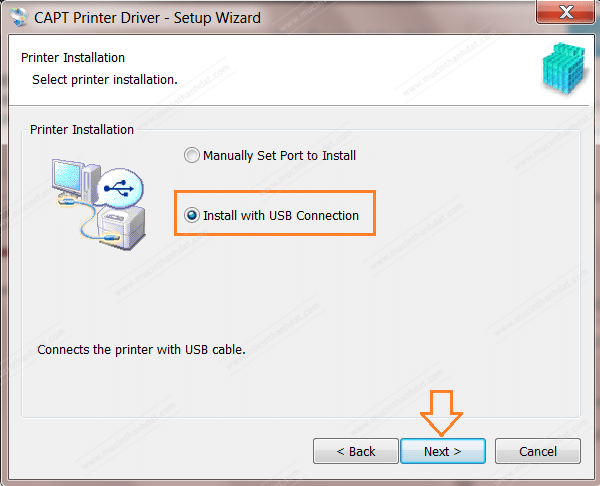
>>> Có thể bạn muốn biết: Tải phần mềm CMS Client Yoosee trên máy tính – Hướng dẫn cài đặt
Bước 6: Sau khi máy tính đã nhận kết nối từ máy in thì sẽ tự động cài đặt driver máy in Canon L11121E. Bạn hãy chờ đợi trong giây lát, sẽ có thông báo Installation is complete tức là quá trình cài đặt driver đã thành công. Các bạn nhấn chọn Exit để thoát.
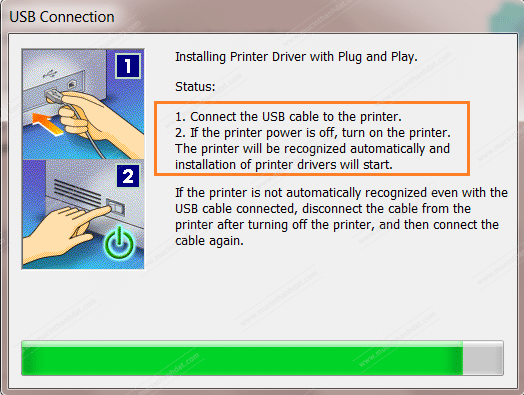
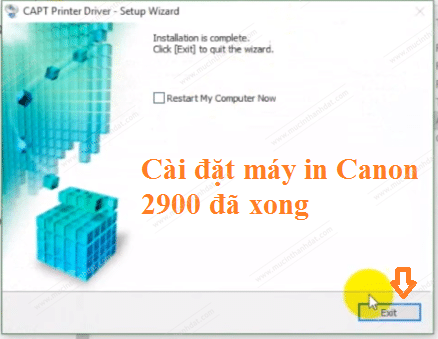
Hướng dẫn cách cài Driver máy in Canon L11121E bằng Add a Printer
Bước 1: Đầu tiên, các bạn nhấn chọn tổ hợp phím Windows + R để mở hộp thoại Devices and Printer.
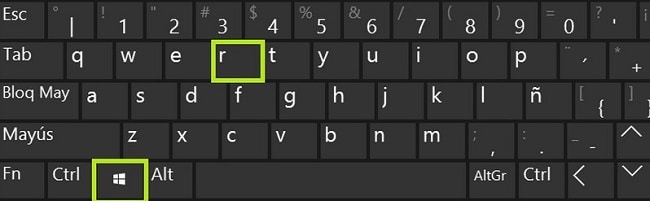
Sau đó các bạn hãy nhập dòng chữ Control Printers và nhấn chọn OK.
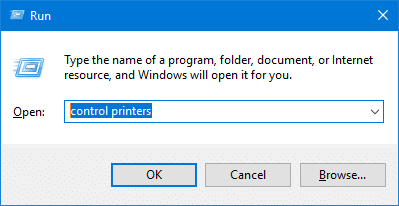
Bước 2: Lúc này một cửa sổ Devices and Printer sẽ xuất hiện. các bạn nhấn chọn mục Add a Printer.
Đối với các máy tính sử dụng hệ điều hành Windows 7 thì các bạn hãy nhấn chọn Add a Printer sau đó chọn mục Add a Printer.
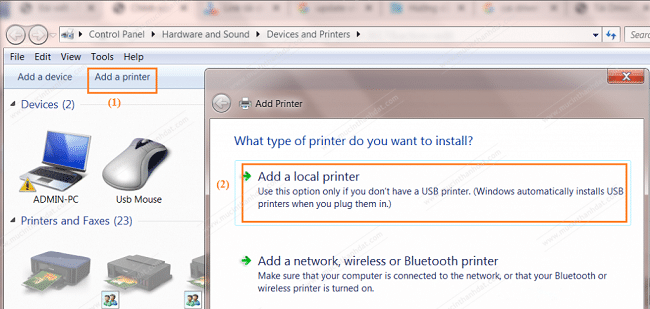
Đối với các dòng máy tính Windows 8 và 10 thì các bạn nhấn chọn Add a Printer và sau đó nhấn vào mục The printer that I want isn’t listed.
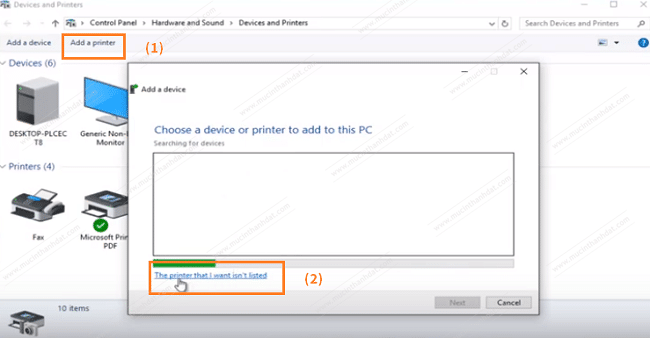
Tiếp theo các bạn nhấn chọn vào mục Add a local printer or network printer with manual settings.
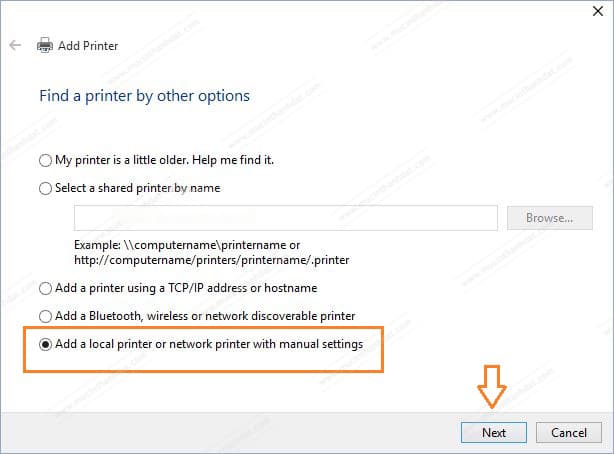
Bước 3: Lúc này, các bạn hãy bấm chọn mục Use an existing port và chọn cổng USB (các bạn lựa chọn số bao nhiêu cũng đều được) rồi sau đó nhấn chọn Next.
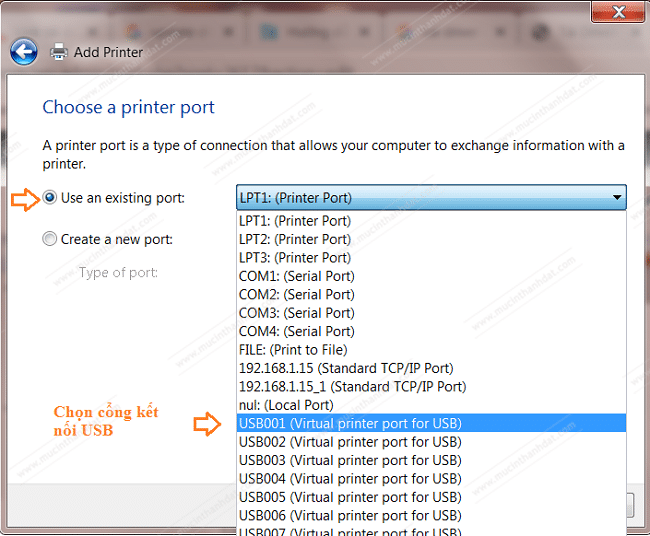
Bước 4: Tại mục Manufacture các bạn nhấn chọn mục máy Canon và nhấn chọn mục Have Disk.
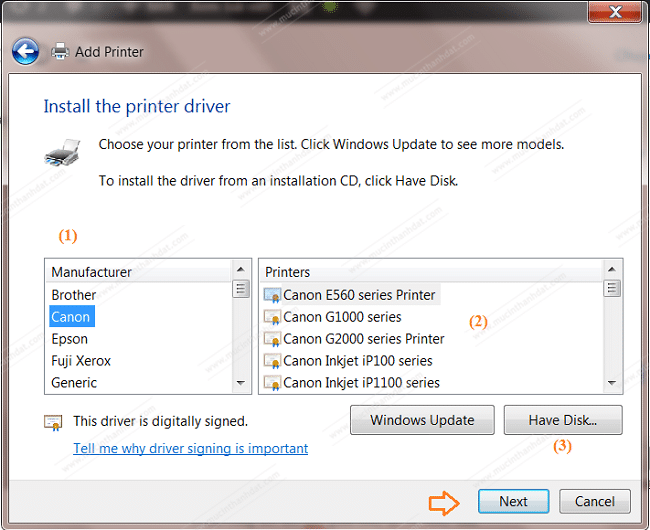
Các bạn tiếp tục nhấn chọn mục Browse chọn đến đường dẫn chứa thư mục Driver máy in Canon L11121E đã được giải nén sau đó nhấn chọn vào tên file có đuôi .inf. Sau đó nhấn Open và bấm chọn OK.
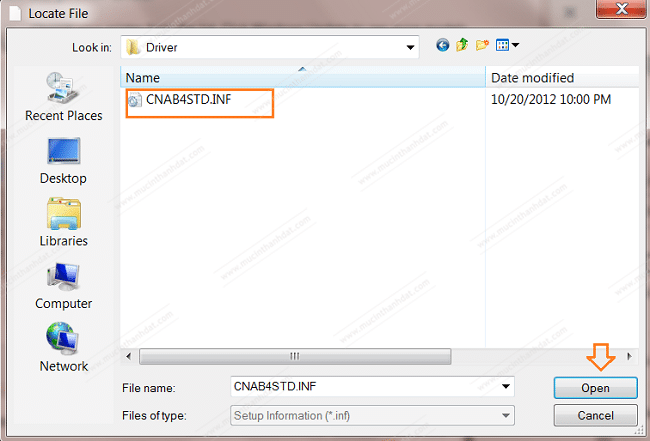
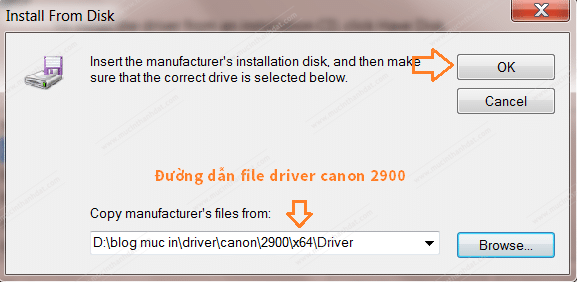
Bước 5: Lúc này các bạn hãy lựa chọn tên máy in Canon L11121E và nhấn chọn Next cho các cửa sổ.
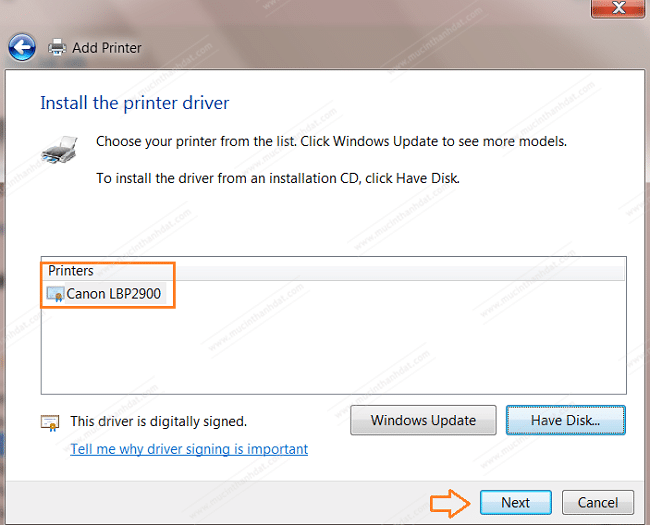
Bước 6: Sau khi đã cài đặt xong, lúc này máy tính sẽ hiển thị dòng Add printer Canon L11121e Successfully là đã thành công cài đặt máy in Canon L11121E rồi đấy. Cuối cùng các bạn nhấn chọn Finish là hoàn thành quá trình cài đặt Driver cho máy in Canon L11121E.
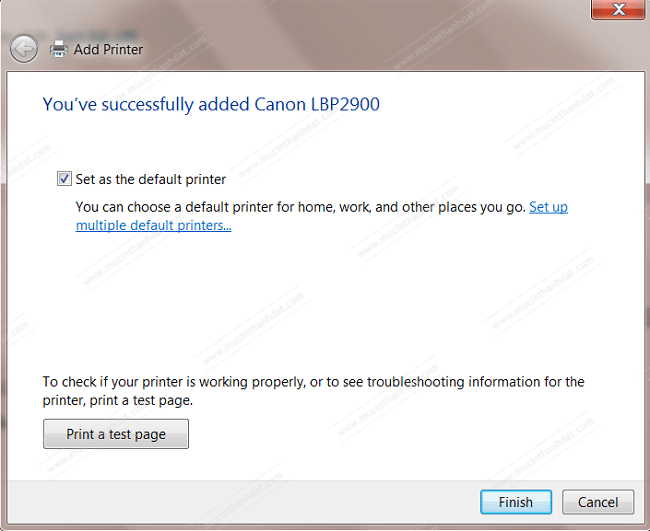
Hướng dẫn cách khắc phục lỗi không cài được Driver máy in Canon L11121E trên Windows 10
Trường hợp các bạn không cài đặt được Driver máy in Canon L11121E cho máy tính hệ điều hành Windows 10 thì hãy thực hiện các thao tác dưới đây để khắc phục lỗi:
- Đầu tiên, các bạn hãy khởi động lại máy in và máy tính rồi thực hiện lại quá trình cài đặt.
- Sau đó các bạn hãy kiểm tra lại xem phiên bản Driver mà mình đã tải về có tương thích với hệ điều hành máy tính hay không.
- Trường hợp các bạn cắm cáp vào máy tính mà xuất hiện thông báo USB devices not recognized thì có khả năng cao máy in của bạn bị hỏng mainboard Formatter, lúc này các bạn cần mua main mới thì mới cài đặt được Driver cho máy in Canon L11121E.
Bài viết đã giải thích rõ lý do tại sao cần phải cài đặt Driver máy in Canon L11121E, cùng với đó là hướng dẫn cách tải và cài đặt phần mềm này vô cùng chi tiết mà chúng tôi muốn chia sẻ. Hy vọng rằng, bài viết thực sự hữu ích giúp các bạn có thể tự tay cài đặt Driver cho chính máy in của mình một cách dễ dàng. Chúc các bạn thành công!
>>> Xem thêm:
- Tải Driver máy in HP 1020 [64 bit + 32bit] miễn phí
- Download Driver HP M404dn [64Bit + 32Bit] cho Windows và MAC Os
- Tải và cài đặt Driver Canon 3300 (32bit,64bit) trên máy tính
- Tải driver máy in Canon MF241D dành cho windows [10, 7, XP] & Mac OS

Tôi là Lê Thị Thanh Thủy CEO của Thủ Thuật PC US chuyên chia Sẻ Phần Mềm, Games cho Máy Tính Và Điện Thoại và chia sẻ cách cài đặt, file tải ( download ) các phần mềm đồ họa, văn phòng, kỹ thuật, games miễn phí. Hướng dẫn thủ thuật máy tính.






























